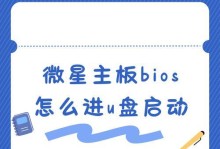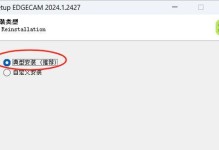在办公环境中,多台电脑共享一台打印机可以提高工作效率和便利性。本文将介绍如何在Win7电脑上设置共享打印机的方法,让您轻松实现多台电脑共享一台打印机的功能。
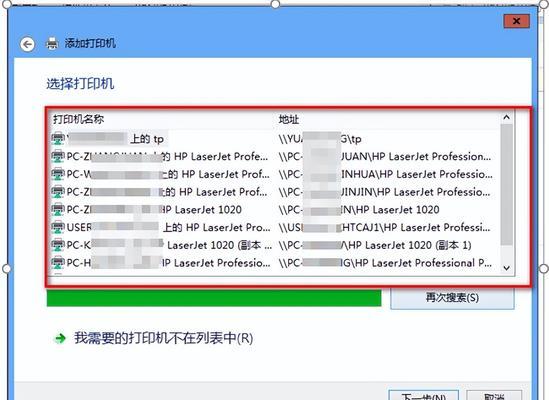
检查网络连接设置
通过点击“开始”菜单,选择“控制面板”,进入“网络和Internet”选项,检查网络连接是否正常,确保各个电脑都能够正常连接到同一个局域网下。
设置主机电脑
选择共享打印机的主机电脑,在控制面板中选择“设备和打印机”,找到要共享的打印机图标,右键点击,选择“共享”。

配置共享选项
在共享选项中,选择“共享此打印机”,并为打印机设置一个共享名称,以便其他电脑能够方便地找到和连接到该打印机。
添加网络打印机
在要共享打印机的其他电脑上,点击“开始”菜单,选择“控制面板”,进入“设备和打印机”选项,点击“添加打印机”。
搜索共享打印机
选择“添加网络、蓝牙或无线打印机”,系统会自动搜索到共享的打印机,点击该打印机图标。
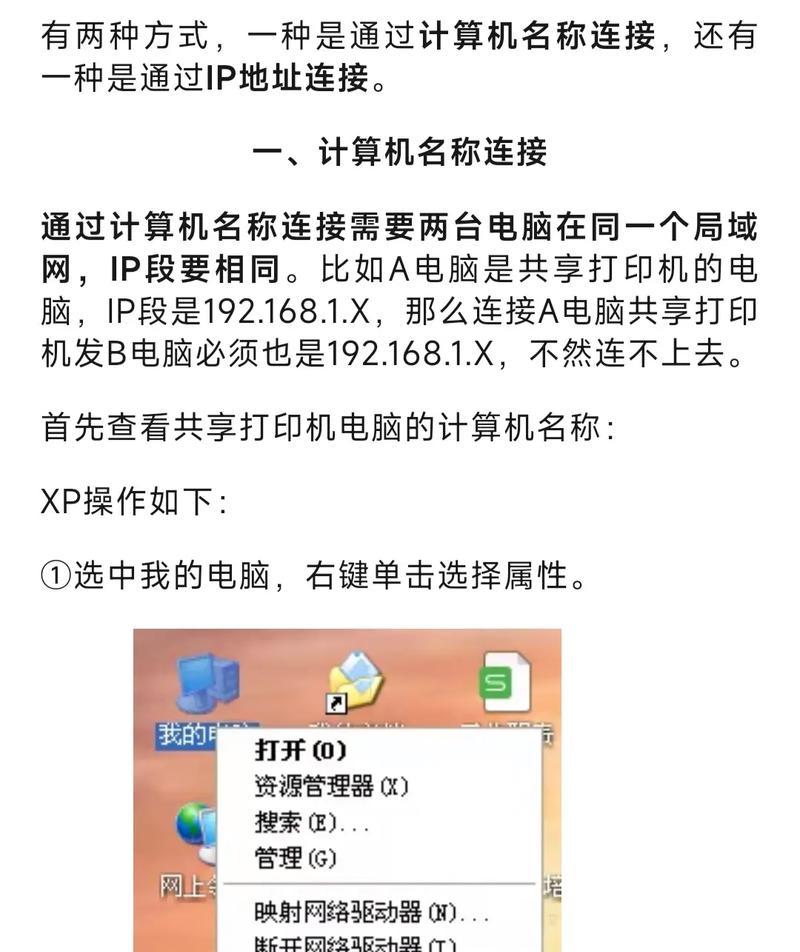
安装共享打印机驱动
根据系统提示,选择安装共享打印机的驱动程序,等待安装完成。
设置默认打印机
在“设备和打印机”界面中,找到已安装的共享打印机,右键点击该打印机图标,选择“设置为默认打印机”。
测试打印
在任意一个已连接到共享打印机的电脑上,打开一个文档或图片文件,点击“打印”选项,选择共享打印机作为目标打印机,进行测试打印。
共享设置高级选项
在共享选项的高级选项中,可以对共享打印机进行更多的设置,如权限控制、使用密码保护等,以增强共享打印机的安全性。
添加其他电脑
如果还有其他电脑需要连接到共享打印机,重复步骤4至步骤8,在其他电脑上添加并安装共享打印机。
管理共享打印机
在主机电脑上,可以通过控制面板中的“设备和打印机”选项,对共享打印机进行管理,如更改共享名称、取消共享等。
解决共享打印机问题
如果在设置共享打印机过程中遇到问题,可以通过网络搜索相关解决方案,或查阅官方文档进行故障排除。
常见问题与解答
本文提供了一般情况下的共享打印机设置方法,但仍然可能会遇到一些特殊情况和问题。在实际操作中,应根据具体情况进行设置和解决。
注意事项
在设置共享打印机时,应注意保护好网络安全,设置合理的访问权限,避免未经授权的用户访问和使用共享打印机。
通过本文介绍的方法,您可以轻松地在Win7电脑上设置共享打印机,实现多台电脑共享一台打印机的功能。这不仅提高了工作效率,还节省了成本和空间,为办公环境带来便利。请根据实际需要进行设置,并及时解决可能出现的问题。